Każdy użytkownik iPhone’a powinien znać te ukryte sztuczki w aplikacji Apple Messages
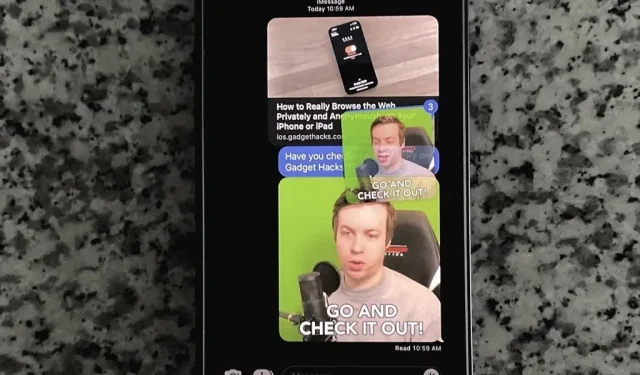
Aplikacja Wiadomości na iOS i iPadOS ma wiele ukrytych funkcji, ale jedna z nich może zaoszczędzić czas i energię, gdy trzeba przesłać dalej lub skopiować i wkleić wiadomości z rozmowy SMS, MMS lub iMessage.
Sztuczki, które zamierzam pokazać, działają w przypadku wysyłania tekstu, zdjęć, filmów, dźwięku, linków i dokumentów do innego kontaktu lub grupy kontaktów w wiadomościach. Można ich również używać do kopiowania wiadomości i wklejania ich do innej aplikacji. Tej samej koncepcji można nawet użyć do przenoszenia treści z innej aplikacji do Wiadomości. Działają tylko na iOS 15 i nowszych na iPhone’a, ale iPad ma funkcje od iOS 11.
Normalny (wolny) sposób przekazywania i usuwania wiadomości
Odmiana, którą większość z was prawdopodobnie już zna, która istniała od czasu, gdy iOS nazywał się iOS, zaczyna się od długiego gestu naciśnięcia.
Po prostu naciśnij i przytrzymaj dowolną wiadomość w rozmowie, aż pojawi się podgląd i szybkie czynności, a następnie wybierz Więcej. W razie potrzeby wybierz dodatkowe wiadomości za pomocą kropek po lewej stronie i kliknij przycisk z zakrzywioną strzałką, aby przekazać wybraną treść, lub kliknij kosz, aby ją usunąć.
Przekazywanie otwiera nową wersję roboczą z załączoną treścią; Wprowadź jeden lub więcej kontaktów w polu „Do”, a następnie kliknij przycisk „Prześlij”. Podczas usuwania wiadomości naciśnij przycisk „Usuń”, aby potwierdzić.
Ogólnie rzecz biorąc, jest to proces powolny i nieco frustrujący, ponieważ łatwo jest przypadkowo wybrać wiadomość, której nie chcesz przekazywać dalej ani usuwać. Ponadto utknąłeś w aplikacji Wiadomości, więc nie możesz użyć menu Więcej, aby wybrać zawartość do przeniesienia do innej aplikacji, takiej jak Notatki, Poczta lub Przypomnienia.
Szybsze sposoby przekazywania lub kopiowania/wklejania wiadomości
Szybszy sposób przesyłania wiadomości SMS, MMS i iMessages do innej osoby lub grupy nie obejmuje menu Więcej, ale zaczyna się od długiego gestu naciśnięcia. Niestety, to nie działa w przypadku usuwania wiadomości, więc aby usunąć elementy, musisz trzymać się tradycyjnego sposobu powyżej.
Po prostu dotknij i przytrzymaj dowolną wiadomość w rozmowie, a następnie przeciągnij ją bez odrywania palca od ekranu. Przeciąganie można rozpocząć zaraz po zatwierdzeniu wiadomości (zwykle tuż przed pojawieniem się podglądu i szybkich akcji) lub po całkowitym załadowaniu podglądu i szybkich akcji.
Jeśli chcesz wkleić lub przekazać tylko jedną trzymaną wiadomość, użyj wolnej ręki, aby użyć dowolnego gestu lub przycisku na ekranie, wciąż trzymając wiadomość. Możesz wtedy robić z nim różne rzeczy:
- Przeciągnij wiadomość do bieżącego pola tekstowego czatu, aby ją wkleić.
- Wróć do listy rozmów, a następnie przeciągnij wiadomość do innej rozmowy, aby wstawić ją do nowej wersji roboczej.
- Wróć do listy rozmów, wybierz czat, a następnie umieść wiadomość w polu tekstowym, aby ją wkleić.
- Wyjdź z aplikacji Wiadomości, otwórz aplikację docelową, a następnie przeciągnij wiadomość w wybrane miejsce, aby wkleić zawartość. Na przykład możesz przeciągnąć wiadomość na nową lub bieżącą stronę w Notatkach, zadanie w Przypomnieniach, wiadomość e-mail w Mail i tak dalej.
Ilekroć możesz usunąć zaznaczenie, aby je wkleić, zobaczysz znak plus (+), aby poinformować Cię, że możesz to zrobić. Jeśli nie widzisz plusa lub widzisz przekreśloną ikonę, nic się nie stanie, jeśli puścisz przycisk. Jeśli więc zdecydujesz, że nie chcesz wklejać tego, co trzymasz, puść, gdy nie zobaczysz znaku plus.
Aby wstawić wiele rzeczy naraz, kliknij inne wiadomości, które chcesz dodać po odsunięciu od siebie wybranej oryginalnej wiadomości. Zobaczysz, jak przeskakują nad oryginalną wiadomością, którą trzymasz, i pojawi się liczba wskazująca, ile rzeczy jest wybranych.
Dzięki tej metodzie możesz kopiować i wklejać wszystko do rozmowy w Wiadomościach – tekst, zdjęcia, filmy, audio, linki i dokumenty.
Inną cechą metody przeciągnij i upuść jest to, że możesz zaznaczyć wiele elementów jednocześnie różnymi palcami, a następnie przeciągnąć je na miejsce. Różni się to od używania jednego palca do trzymania całej grupy.
Ta metoda działa również odwrotnie. Możesz wybrać jedną lub więcej rzeczy w innej aplikacji, a następnie przeciągnąć je do konwersacji Wiadomości i wkleić. Na przykład możesz zaznaczyć tekst na stronie internetowej, nacisnąć go i przytrzymać, odsunąć od siebie, a następnie przejść do Wiadomości. Możesz także długo nacisnąć adres URL i zrobić to samo. Inny przykład: naciśnij i przytrzymaj zdjęcie lub wideo w Zdjęciach, szybko je przenieś i wybierz inne zdjęcia lub wideo, jeśli chcesz, a następnie wklej je do wiadomości.



Dodaj komentarz